Trong thế giới số hiện đại, chúng ta liên tục tiếp nhận và tạo ra một lượng lớn dữ liệu: từ hình ảnh, video, bài đăng mạng xã hội đến email và tài liệu. Vấn đề đặt ra là làm thế nào để quản lý bộ sưu tập kỹ thuật số ngày càng tăng này một cách có ý nghĩa và lâu dài? Đây chính là lúc các công cụ Quản lý Tri thức Cá nhân (PKM) như Obsidian phát huy tác dụng. Obsidian không chỉ là một ứng dụng ghi chú mạnh mẽ mà còn có thể biến thành một “bảo tàng số” cá nhân hóa, nơi bạn lưu giữ và khám phá hành trình kỹ thuật số của mình. Bài viết này sẽ trình bày các phương pháp và chiến lược cụ thể để sử dụng Obsidian nhằm xây dựng bảo tàng số của riêng bạn, mang đến một cách độc đáo để nhìn lại và suy ngẫm về cuộc sống số.
Vì Sao Cần Xây Dựng Một Bảo Tàng Số Cá Nhân?
Cuộc sống số của chúng ta chứa đựng vô số khoảnh khắc quý giá – hình ảnh, video, tin nhắn và các dự án sáng tạo. Việc xây dựng một bảo tàng số cho phép bạn bảo tồn những ký ức này, học hỏi từ quá khứ và sắp xếp lại sự lộn xộn trong thế giới kỹ thuật số của mình.
Nhờ danh sách dài các tính năng và bộ sưu tập plugin không ngừng phát triển, Obsidian cung cấp một không gian an toàn và có tổ chức để lưu trữ những kỷ niệm này. Bạn thậm chí có thể tiến thêm một bước, chia sẻ câu chuyện của mình với người khác hoặc xuất bản một trang trên web.
Bắt Đầu Với Obsidian: Thiết Lập Kho Lưu Trữ (Vault)
Mặc dù ban đầu Obsidian có vẻ khác lạ, nhưng nó lại cực kỳ thân thiện với người dùng. Trước tiên, hãy cùng tạo một kho lưu trữ (vault) cho bảo tàng số của bạn. Dưới đây là một số tên độc đáo bạn có thể cân nhắc:
- Cung Điện Ký Ức
- Hộp Thời Gian Kỹ Thuật Số Của Tôi
- Kho Tàng Diệu Kỳ Số
- Vườn Tư Duy
- Dải Ngân Hà Của Tôi, và nhiều hơn nữa!
Hãy tạo một vault trên bộ nhớ cục bộ hoặc lưu trữ đám mây (để đồng bộ hóa trên các thiết bị):
- Khởi chạy Obsidian. Nó sẽ mở vault hiện có của bạn.
- Chọn vault của bạn ở phía dưới và chọn Manage vaults (Quản lý vault).
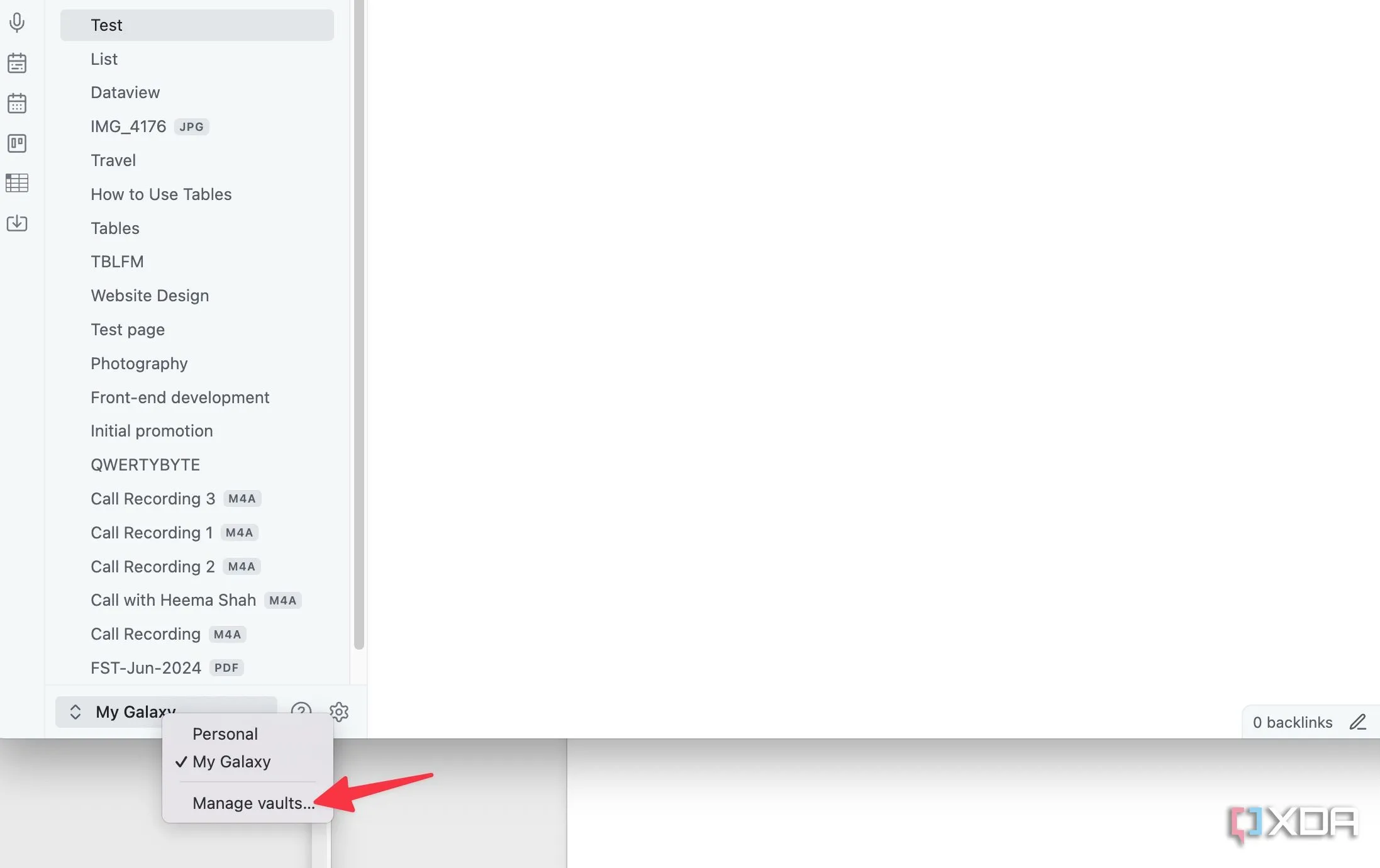 Giao diện quản lý các kho lưu trữ (vaults) trong ứng dụng Obsidian
Giao diện quản lý các kho lưu trữ (vaults) trong ứng dụng Obsidian - Nhấp vào Create (Tạo).
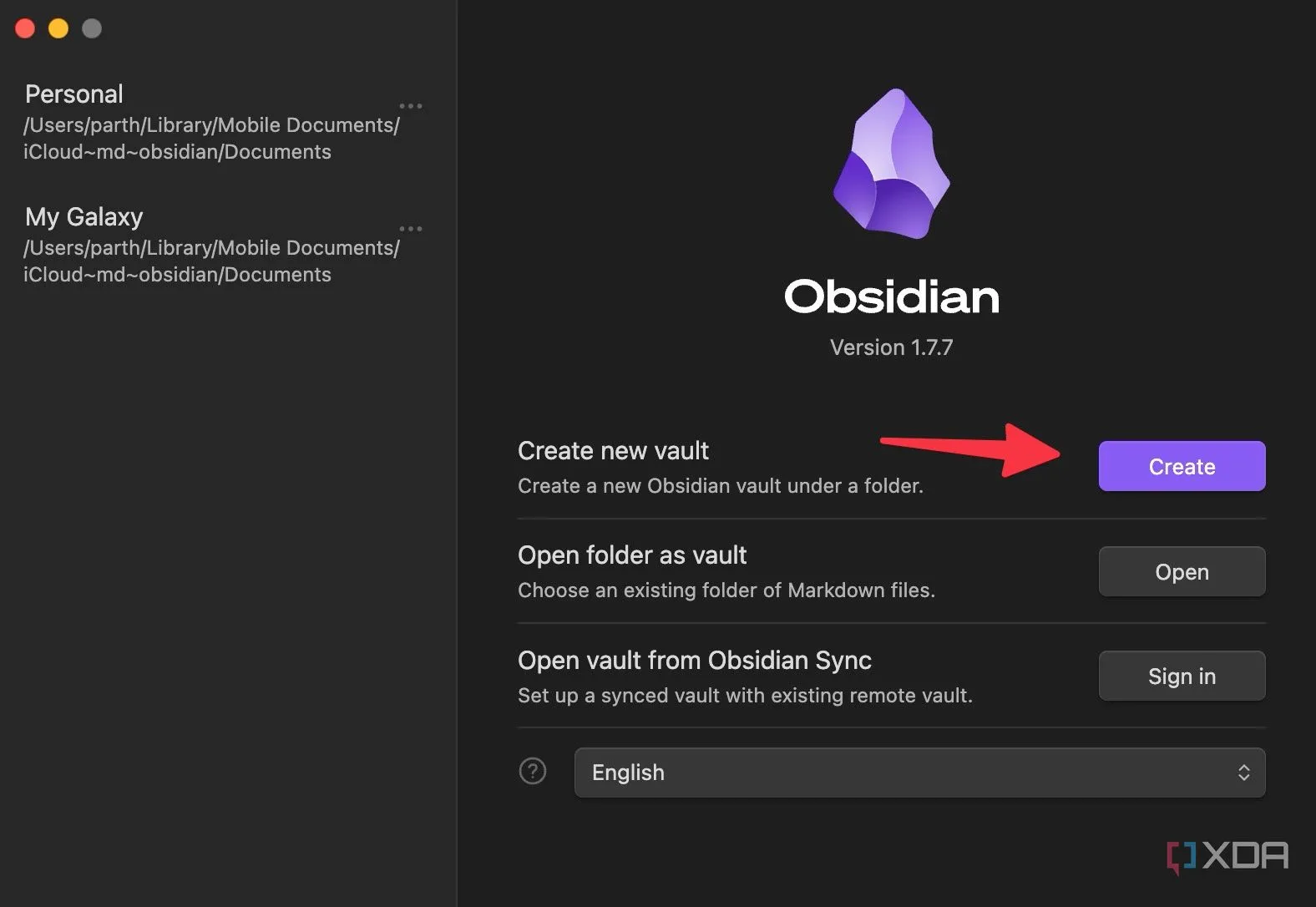 Tạo vault mới trong Obsidian để lưu trữ dữ liệu cá nhân
Tạo vault mới trong Obsidian để lưu trữ dữ liệu cá nhân - Đặt một cái tên độc đáo cho vault của bạn và nhấp vào Browse (Duyệt) để chọn vị trí lưu trữ trên Finder hoặc File Explorer.
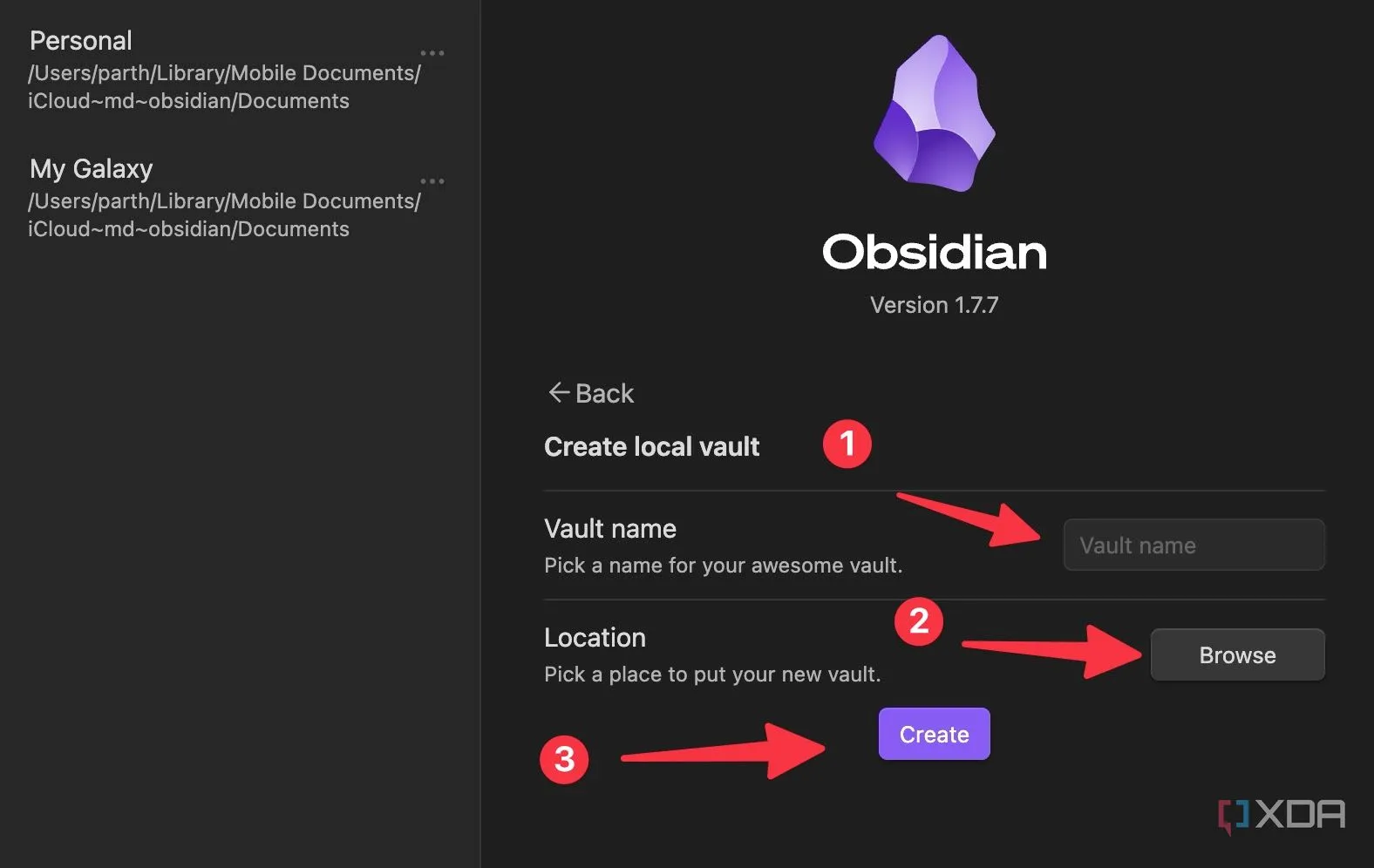 Chọn vị trí lưu trữ cho vault Obsidian trên máy tính
Chọn vị trí lưu trữ cho vault Obsidian trên máy tính
Thu Thập Các “Hiện Vật” Kỹ Thuật Số Của Bạn
Đây là lúc bạn cần suy nghĩ về loại dữ liệu mình muốn lưu giữ. Dưới đây là một số nguồn phổ biến:
- Mạng xã hội: Facebook, X, LinkedIn, Instagram, v.v.
- Hình ảnh và video
- Email: Các chuỗi email quan trọng, bản tin, v.v.
- Ứng dụng nhắn tin: WhatsApp, Telegram, v.v.
- Tài liệu trực tuyến, trang web và bản quét các nhật ký, thư cũ.
Bây giờ, bạn có thể phát triển một chiến lược thu thập để tổ chức tất cả các loại dữ liệu vào các thư mục và thư mục con cụ thể.
- Mở Obsidian và nhấp vào biểu tượng New folder (Thư mục mới) ở phía trên.
- Nhấp chuột phải vào đó và chọn New folder để tạo thư mục con.
- Soạn ghi chú mới và bắt đầu thêm hình ảnh, email và dữ liệu từ các nguồn khác nhau. Obsidian sử dụng trình soạn thảo Markdown, vốn đơn giản và dễ dùng.
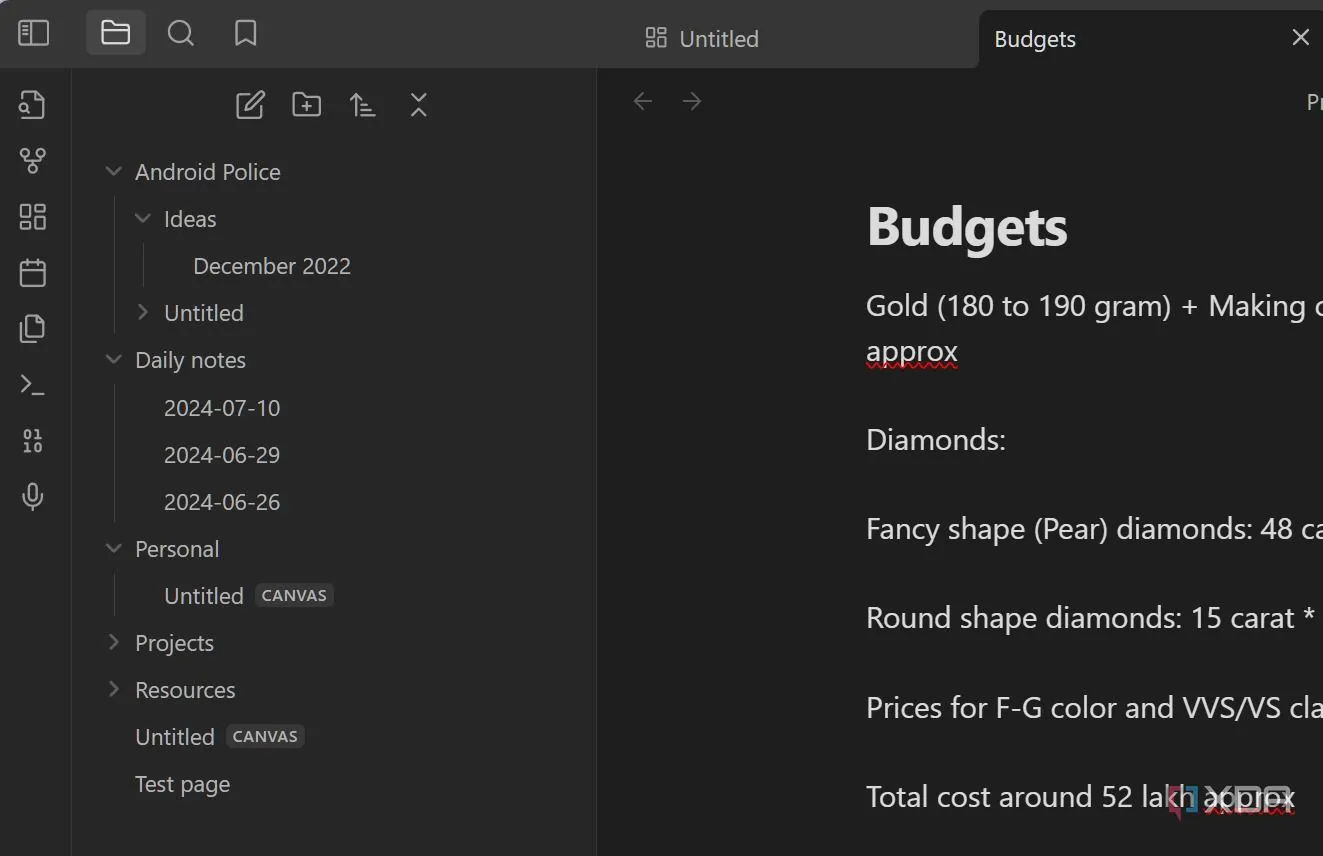 Cấu trúc thư mục và ghi chú trong Obsidian để tổ chức dữ liệu số
Cấu trúc thư mục và ghi chú trong Obsidian để tổ chức dữ liệu số
Bạn nên tuân thủ quy ước đặt tên rõ ràng cho các tệp (ví dụ: “Năm_Tháng_Mô_tả”). Điều này sẽ giúp bạn dễ dàng tìm và sắp xếp chúng sau này. Đồng thời, bạn không nhất thiết phải lưu mọi thứ. Hãy tập trung vào loại dữ liệu mang nhiều ý nghĩa nhất hoặc kể những câu chuyện hấp dẫn.
Tổ Chức Ghi Chú và Tạo Liên Kết Ý Nghĩa
Sau khi tạo các thư mục và thư mục con, hãy tận dụng thẻ (tags) và liên kết (links) để tạo ra các kết nối có ý nghĩa. Bạn có thể sử dụng các thẻ như #sinhnhật, #đámcưới, #tốtnghiệp, #paris, #quêhương, #giađình, #bạnbè, #hạnhphúc, #hyvọng, #viếtlách, #nhiếpảnh, #âmnhạc, v.v.
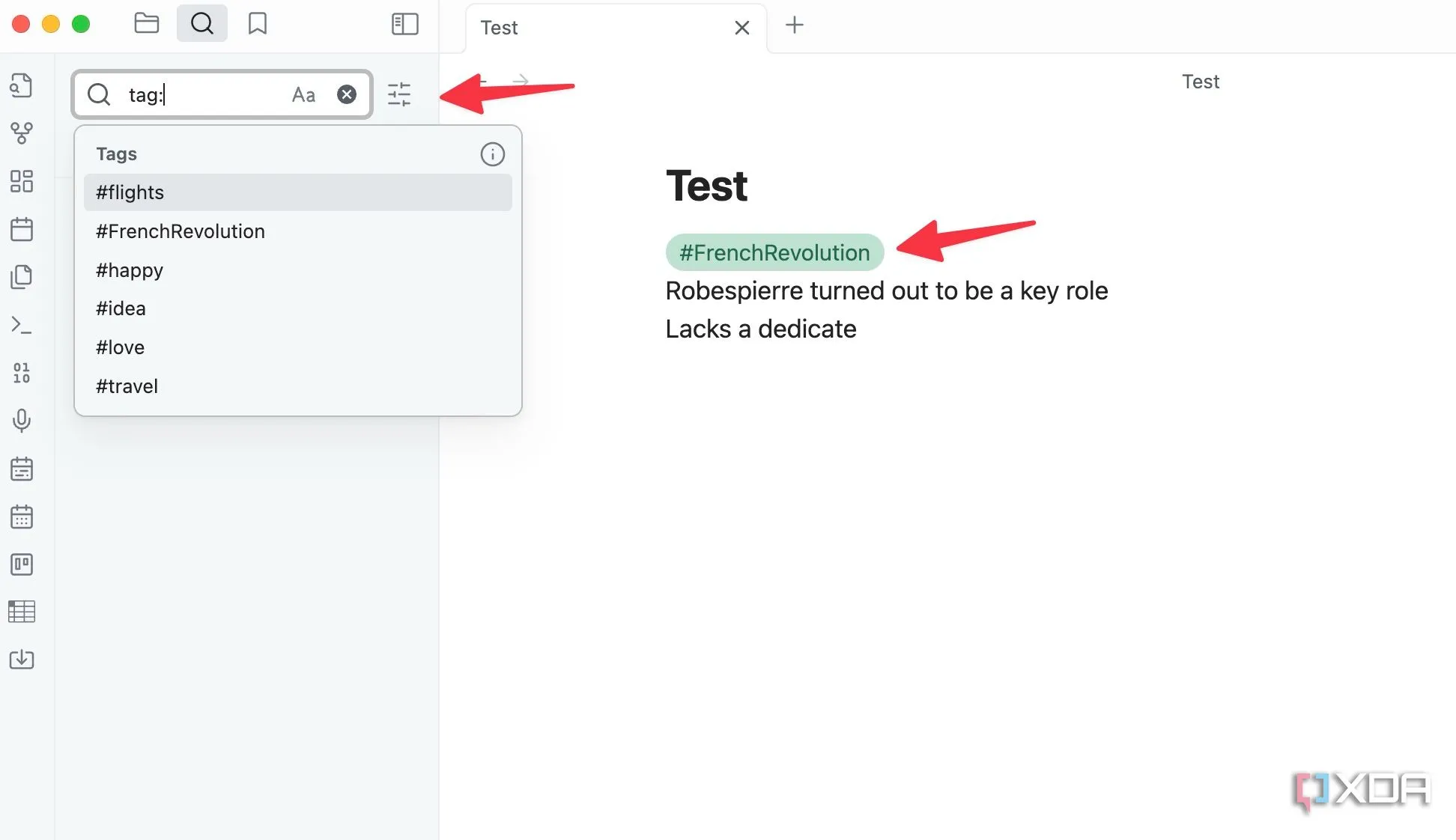 Sử dụng thẻ (tags) để phân loại và tìm kiếm ghi chú trong Obsidian
Sử dụng thẻ (tags) để phân loại và tìm kiếm ghi chú trong Obsidian
Sau khi sử dụng các thẻ cần thiết, bạn có thể tìm kiếm chúng bằng menu trên cùng. Người dùng Evernote hiện tại sẽ thấy hệ thống tổ chức dựa trên thẻ này quen thuộc. Tuy nhiên, tính năng yêu thích của tôi trong Obsidian là khả năng tạo một mạng lưới kết nối trong các vault.
- Mở một vault Obsidian và tạo một ghi chú mới.
- Gõ
[[tên ghi chú]]và chọn một ghi chú liên quan từ menu gợi ý.
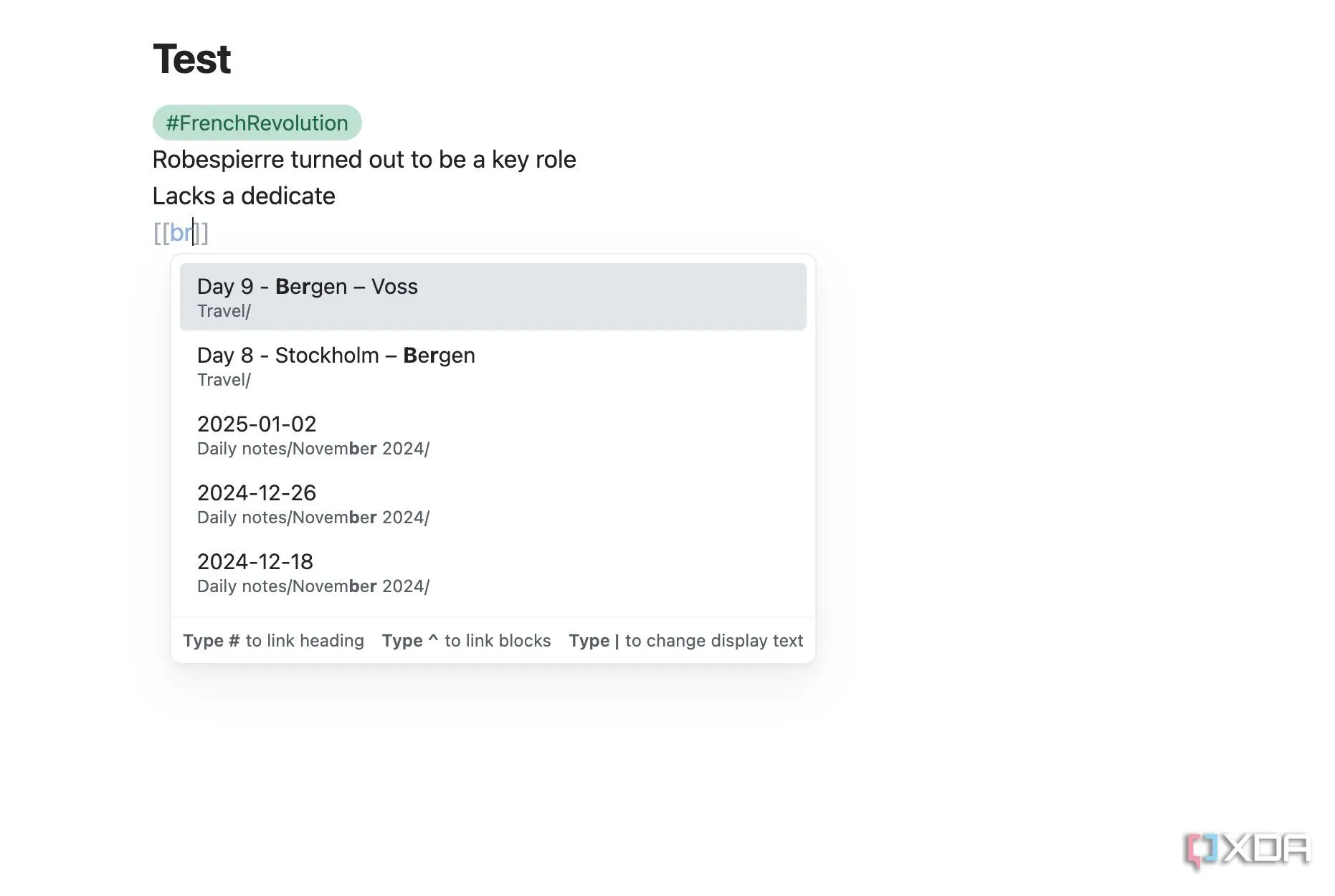 Cách liên kết các ghi chú trong Obsidian để tạo cấu trúc kiến thức
Cách liên kết các ghi chú trong Obsidian để tạo cấu trúc kiến thức - Bạn có thể liên kết các ghi chú lại với nhau theo một chuỗi để tạo dòng thời gian của các sự kiện hoặc những ghi chú có cùng chủ đề, ý tưởng.
Ví dụ, bạn có thể liên kết một bức ảnh với một mục nhật ký về ngày chụp ảnh đó hoặc liên kết một ý tưởng dự án với các ghi chú nghiên cứu liên quan. Sau đó, bạn có thể khám phá chế độ Graph View (Chế độ đồ thị) để biến bảo tàng số của mình thành một bản đồ tương tác, cho phép bạn khám phá ký ức và ý tưởng của mình theo một cách hoàn toàn mới.
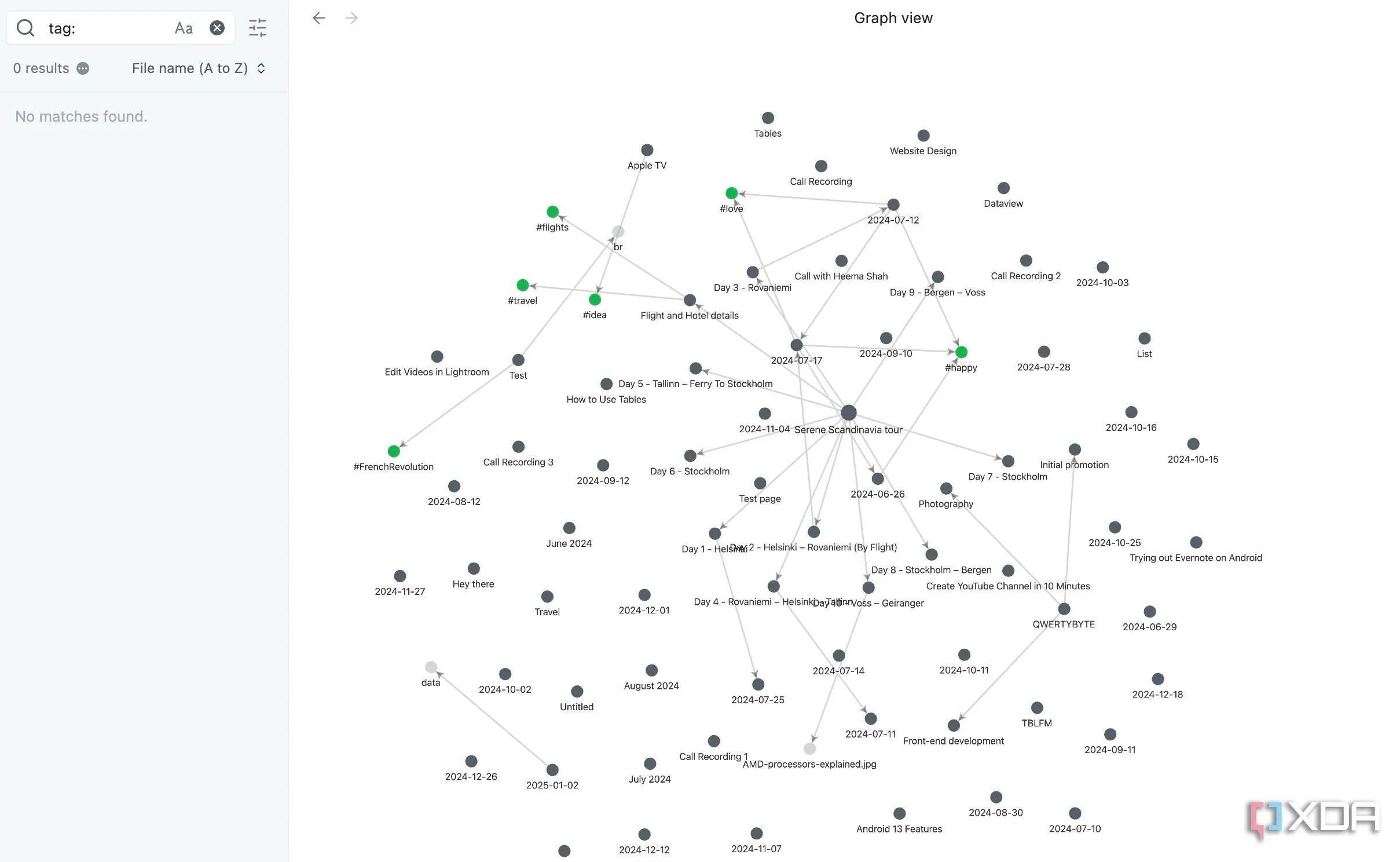 Giao diện Graph View của Obsidian thể hiện các mối liên kết giữa các ghi chú
Giao diện Graph View của Obsidian thể hiện các mối liên kết giữa các ghi chú
Chế độ đồ thị chuyên dụng này giúp bạn nhìn thấy bức tranh toàn cảnh, khám phá các kết nối và khám phá những mẫu hình tiềm ẩn mà bạn có thể không nhận thấy. Nó giống như có một bản đồ của những ký ức của bạn.
Khám Phá Sức Mạnh Của Obsidian Canvas
Obsidian Canvas cung cấp một bảng kỹ thuật số vô hạn, nơi bạn có thể kéo và thả các ghi chú, hình ảnh, tệp PDF và các tệp khác của mình. Bạn có thể kết nối các yếu tố này bằng các đường và mũi tên.
- Mở vault Obsidian của bạn và tạo một canvas mới từ thanh bên.
- Chèn các thẻ mới, ghi chú liên quan và phương tiện từ menu dưới cùng.
- Bạn có thể thay đổi màu thẻ và sử dụng mũi tên để liên kết với các thẻ khác.
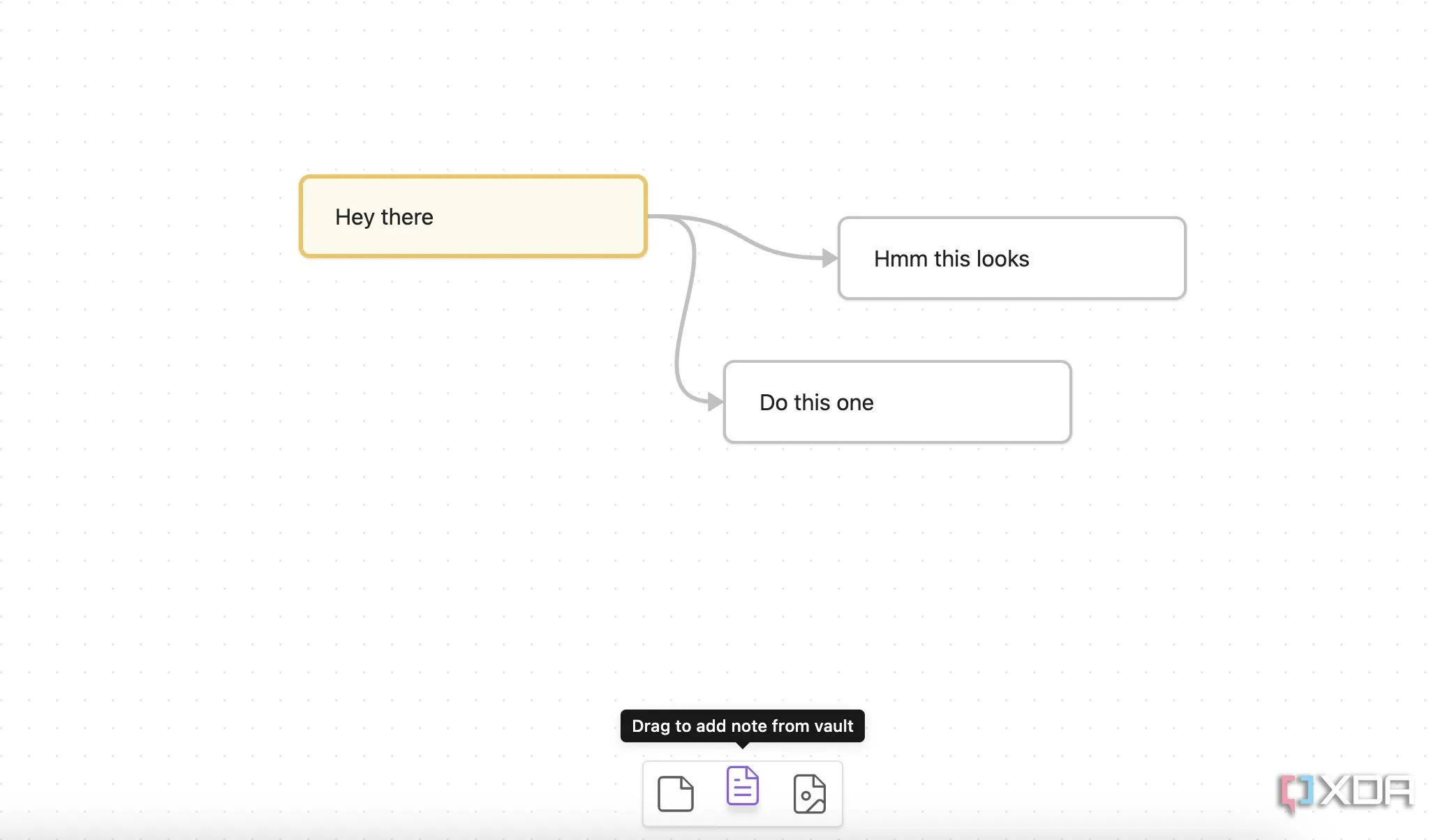 Tính năng Obsidian Canvas giúp sắp xếp ý tưởng trực quan
Tính năng Obsidian Canvas giúp sắp xếp ý tưởng trực quan
Bạn có thể tạo một dòng thời gian cuộc đời để sắp xếp các sự kiện và cột mốc quan trọng trong cuộc đời bạn theo thứ tự thời gian trên một canvas. Tương tự, bạn có thể tạo một biểu diễn trực quan về lịch sử gia đình mình với các liên kết đến các ghi chú về từng cá nhân. Một trường hợp sử dụng khác là bản đồ du lịch, nơi bạn có thể vẽ các chuyến đi của mình trên bản đồ và kết nối chúng với ảnh, nhật ký và tài liệu du lịch. Khả năng ở đây là vô tận.
Các Plugin Obsidian Được Đề Xuất Cho Việc Lưu Trữ Số
Nếu các tính năng tích hợp của Obsidian không đủ cho quy trình làm việc của bạn, hãy khám phá thư viện plugin. Có rất nhiều plugin từ các nhà phát triển bên thứ ba. Bạn có thể tắt chế độ hạn chế, khám phá cửa hàng plugin và tải xuống những plugin có liên quan để mở rộng chức năng của vault của bạn.
Ví dụ, bạn có thể tải xuống plugin Dataview để mở khóa các truy vấn nâng cao cho vault của mình, Kanban để chèn bảng Kanban dựa trên Markdown, chế độ xem lịch và nhiều hơn nữa. Tất cả phụ thuộc vào trường hợp sử dụng và sở thích vault của bạn.
Sắp Xếp Lịch Sử Số Của Bạn
Xây dựng một bảo tàng số về cuộc đời bạn trong Obsidian không chỉ là việc sắp xếp các tệp và ghi chú; đó là việc tạo ra một kho lưu trữ hiệu quả các suy nghĩ và ký ức. Obsidian cung cấp rất nhiều tính năng và tiện ích bổ sung để bạn hiểu sâu hơn về bản thân. Bạn còn chần chừ gì nữa? Hãy làm theo các mẹo trên và tạo ra một bảo tàng độc đáo, phản ánh chính con người bạn. Nếu bạn là người mới sử dụng Obsidian, hãy xem hướng dẫn chuyên sâu của chúng tôi để tìm hiểu các mẹo và thủ thuật hàng đầu giúp nâng cao năng suất của bạn.
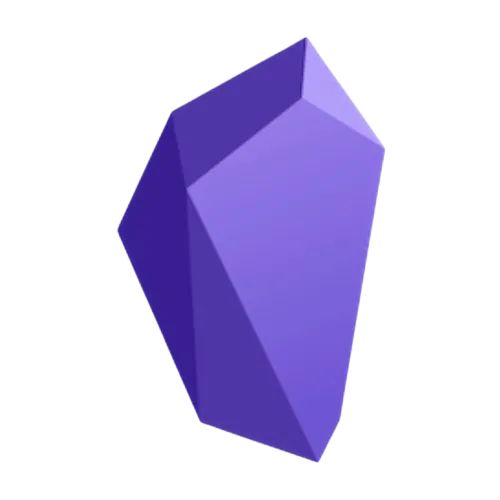 Logo ứng dụng Obsidian, công cụ quản lý ghi chú và tri thức cá nhânTải Obsidian
Logo ứng dụng Obsidian, công cụ quản lý ghi chú và tri thức cá nhânTải Obsidian